مبانی امنیت در سیستم عامل ویندوز
یک سیستم عامل مثل یک مرکز فرماندهی به شما اجازه افزایش یا کاهش امنیت و سطوح دسترسی کامپیوترتان را می دهد. سیستم عامل ویندوز به داشتن نقاط آسیب پذیر فراوان مشهور است، اما اگر نخواهید سیستم عامل دیگری (مانند لینوکس) نصب کنید، باید یک آگاهی اولیه در مورد روش های بالا بردن امنیت کامپیوتر داشته باشید. تنظیمات امنیتی ویندوز تا زمانی که بر روی حالت پیش فرض هستند هیچ امنیتی ندارند و جهت تاثیرگذاری در امنیت باید شخصا آنها را فعال کنید.
امنیت سیستم عامل نقش تعیین کننده ای در امنیت کامپیوتر دارد و با توجه به گسترش جهانی سیستم عامل ویندوز در این درس به امنیت ویندوز می پردازیم. اهمیت این مطلب زمانی آشکار می شود که بدانیم ویندوز، علی رغم گسترش بیشتر نسبت به رقیبان خود (لینوکس و مک) امنیت کمتری دارد.
عوامل مختلفی بر روی امنیت سیستم عامل تاثیرگذار بوده و در نهایت در امنیت و حفاظت فایل ها و اطلاعات شخصی ما دخیل هستند. در این درس توضیحاتی در خصوص اصولی که برای امنیت ویندوز ضروری هستند پرداخته شده که دانستن آنها برای حفاظت کامپیوتر ضروری است.
به روز رسانی (Update)
سیستم عامل ویندوز، بهشتی برای سازندگان بدافزارها است و برای جلوگیری از خطراتی که شما و سیستم عامل تان را تهدید می کند، به روز رسانی حداقل کار ممکن است. بهتر است به طور مکرر ویندوز خود را آپدیت کنید. مایکروسافت به شدت بر روی به روز رسانی ویندوز سخت گیری می کند و برای اینکه کاربران به آسانی بتوانند به روزرسانی را انجام دهند، از Windows Update استفاده می کند. صرف نظر از این که شما از چه ویندوزی استفاده می کنید، باید سیستم تان را به گونه ای تنظیم کنید که این فرآیند به صورت خودکار انجام شود.
برای به روزرسانی خودکار و راحت ویندوز، می توانید Windows Update را بر روی Install Updates Automatically قرار دهید. البته لازم است زمان به روزرسانی را با توجه به کار خود و زمان اتصال سیستم به اینترنت، به گونه ای برنامه ریزی کنید که بسته های به روزرسانی مهم را از دست ندهید.
سیستم آپدیت ویندوز به گونه ای است که حتی با سرعت پایین اینترنت هم به خوبی کار کرده و به ندرت دچار مشکل می شود. اما برای اجتناب از این مورد، می توانید Windows Update را بر روی حالتی قرار دهید که بسته های به روز رسانی را دانلود کرده، ولی آن ها را بدون اجازه شما نصب ننماید (download but not install the files)؛ با این کار می توانید به روز رسانی های ضروری را سریعا دریافت نمایید، اما قبل از نصب آن ها کمی جستجو نموده و در صورت اطمینان از کارکرد درست، اجازه نصب آنها را بدهید. با این کار، مواردی را هم که نمی خواهید نصب شوند، از دست نمی دهید و در لیست انتظار باقی می مانند.
به یاد داشته باشید، در صورتی که شما Windows Update را فعال ننموده اید، هم اکنون زمان آن رسیده که این کار را انجام دهید. برای این کار می توانید به راحتی در صفحه کنترل پنل، Windows Update را یافته، اجرا و آن را فعال نمایید. این عمل به حیات و امنیت سیستم شما بستگی دارد، پس آن را پشت گوش نیاندازید.
نکته: چند سالی است که مایکروسافت برای شناسایی ویندوزهای غیر اصل که به صورت غیرقانونی در اختیار کاربران قرار می گیرند، اقدام به نصب نرم افزار Windows Genuine Advantage می کند. این نرم افزار قبل از آپدیت ویندوز بر روی آن نصب شده و در صورتی که ویندوز شما اورجینال تشخیص داده نشود، اخطارهای آزار دهنده ای را نمایش می دهد. به همین دلیل بسیاری از کاربران ایرانی که از ویندوزهای غیر اصل استفاده می کنند، برای اینکه این نرم افزار مشکلی برایشان به وجود نیاورد، از به روز رسانی ویندوز اجتناب می کنند. اما با کمی جستجو در اینترنت می توان راه ها و نرم افزارهایی ساده برای رفع این مشکل یافت. بنابراین تحت هیچ شرایطی از آپدیت ویندوز خودداری نکنید.
در کنار آپدیت ویندوز می توانید با استفاده از Windows Update نرم افزارهای مجموعه آفیس و ویندوزلایو و شاید نرم افزارهای دیگری که مربوط به مایکروسافت هستند را نیز آپدیت کنید، اما این کافی نیست و برای به روز رسانی سایر نرم افزارهای مورد استفاده شما کاربردی ندارد.
به یاد داشته باشید، همه نرم افزارهایی که در سیستم عامل خود استفاده می کنید، به صورت بالقوه خطراتی را متوجه سیستم عامل شما می کنند. به منظور کاهش ریسک خطرپذیری این نرم افزارها، لازم است آخرین بسته های به روز رسانی آنها را نیز دریافت کرده و نصب نمایید. اما به روز رسانی تک تک نرم افزارهایی که بر روی سیستم خود دارید، بسیار خسته کننده و ملال آور است؛ علاوه بر اینکه ممکن است آپدیت برخی از آنها را از قلم بیاندازید.







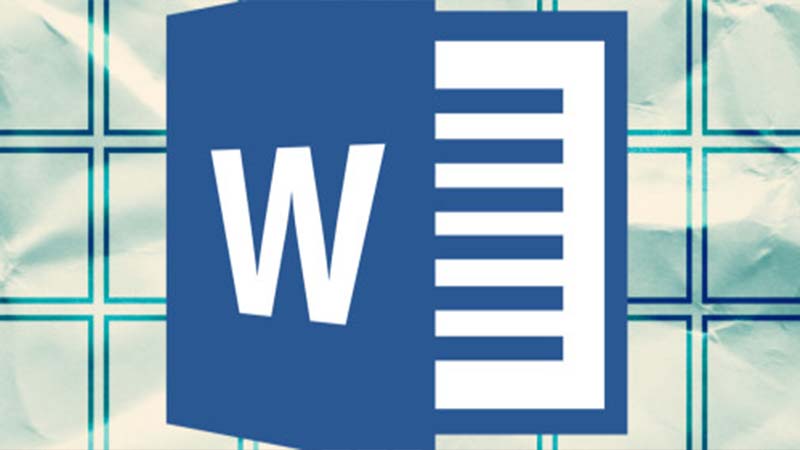 آموزش ساخت جدول در Word تنها با نوشتن چند دکمه
آموزش ساخت جدول در Word تنها با نوشتن چند دکمه دانلود کتاب الکترونیکی آشنایی با نرم افزار اکسل 2010
دانلود کتاب الکترونیکی آشنایی با نرم افزار اکسل 2010